有益なGitHubの使い方のストックが溜まってきたので、以下まとめてみた。
1. awsome <言語orフレームワーク名> でググって表示される有名なリポジトリ一覧を見る方法
例えば、awsome golangでググると、以下のような検索結果一覧が表示される。検索結果の中に、awsome~~と表示されたGitHubへのリンクが見つかれば、そのページに移動する。
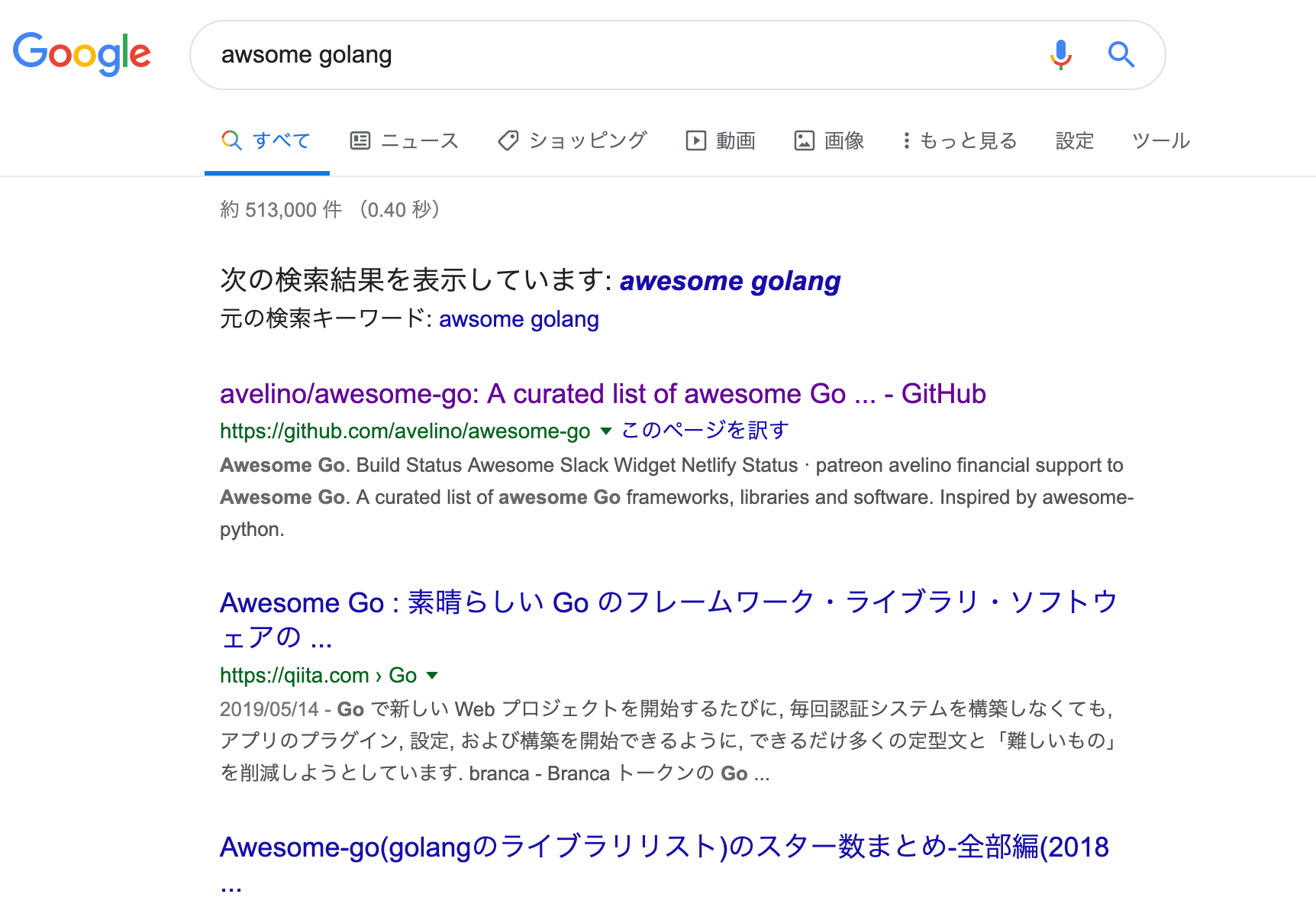
表示されたGitHubのページのReadmeを見ると、各カテゴリの有用なリポジトリ一覧が確認できる。
※こちらは、OAuth系のリポジトリ一覧
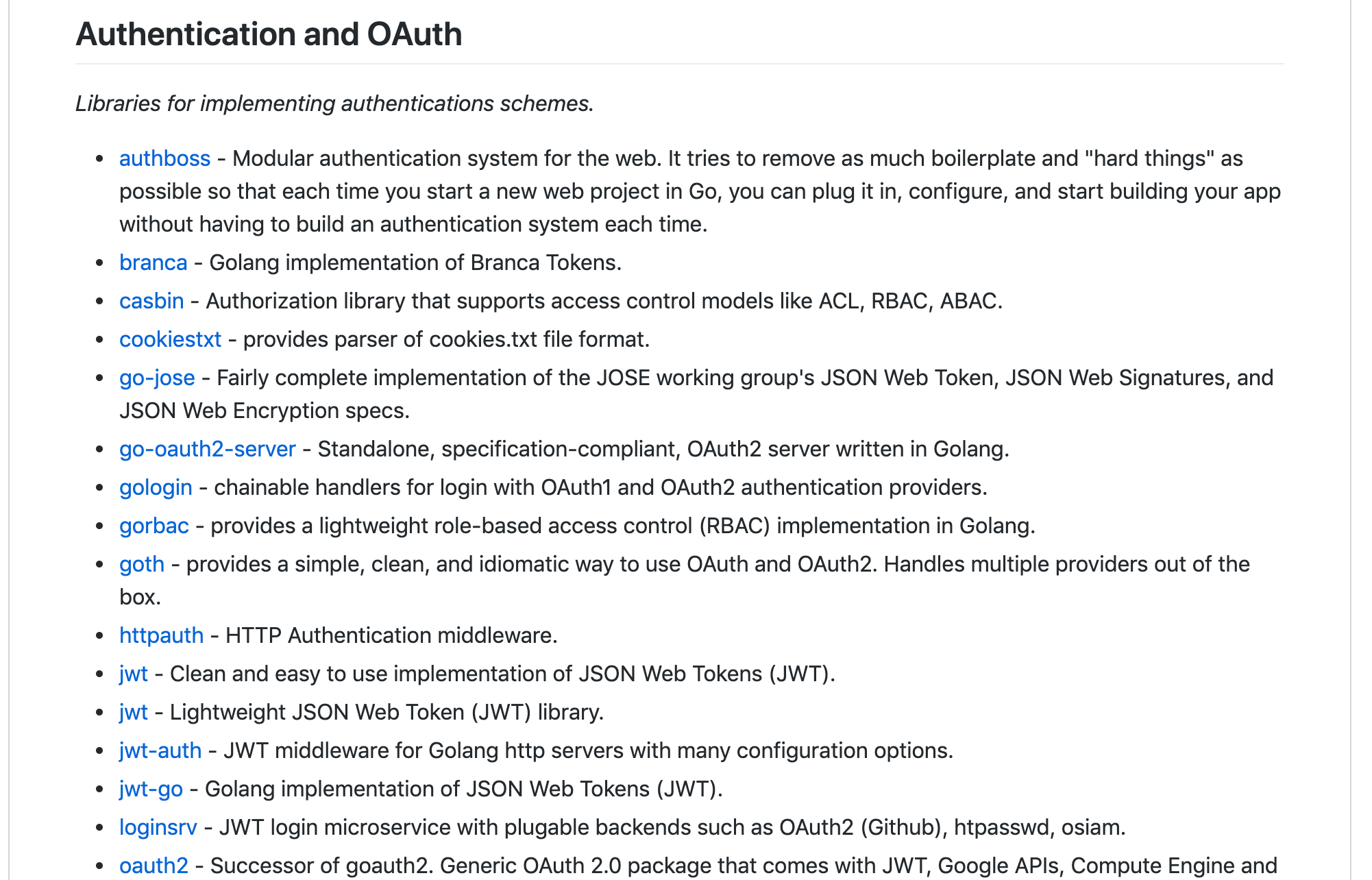
※こちらは、ORM系のリポジトリ一覧
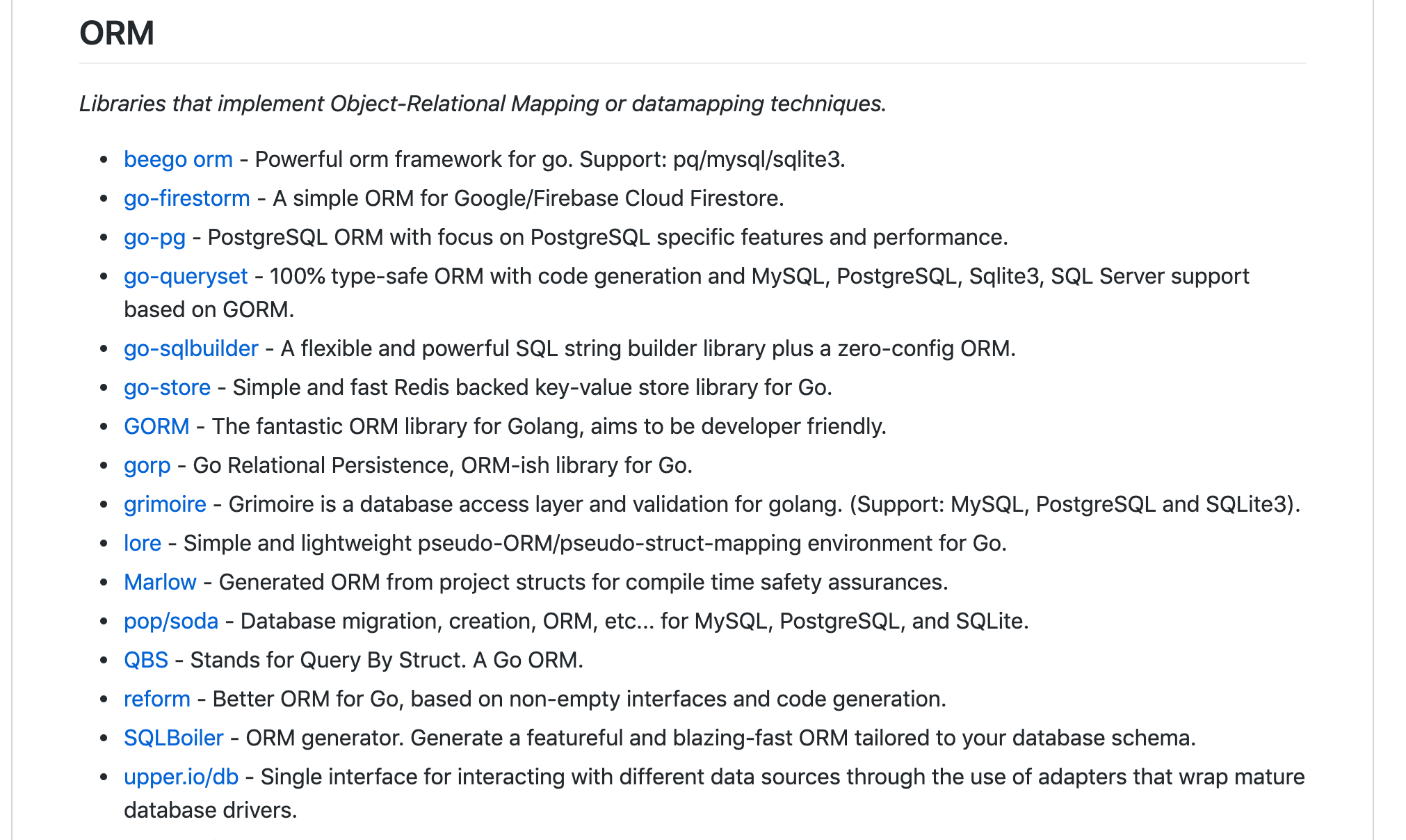
自分が実装しようとするシステムに必要なツールの中で、以下の項目を確認して利用するかどうか決める。
・スター数が多い(最低でも500以上は欲しい)
・メンテされている(長くても数ヶ月単位で、プルリクが出てマージされている)
・ある分野でスター数が少ない場合はWatch数が多いかを代わりに見る
2. 特定の言語やライブラリを使用していたり、スター数が500以上などの条件で参考になるリポジトリを探す方法
端的に言うと。Advanced Searchを利用する。
https://github.com/search/advanced
・Rubyで書かれた言語のコードを探したい
・MITライセンスが良い
・
・
・
などなど、色々な条件でGitHubリポジトリを探せる。
何個かリポジトリを見つけたら、書き方が分からないライブラリーや綺麗なソースを見て参考にできる。

3. 対象リポジトリ内の該当ファイルを即調べて過去の修正履歴を見る方法
どこでも良いが、GitHub上でキーボードのTを打つ。

すると、ディレクトリの検索画面になる。
キーボードの↑と↓でも検索しても良いし、直接入力も可能。
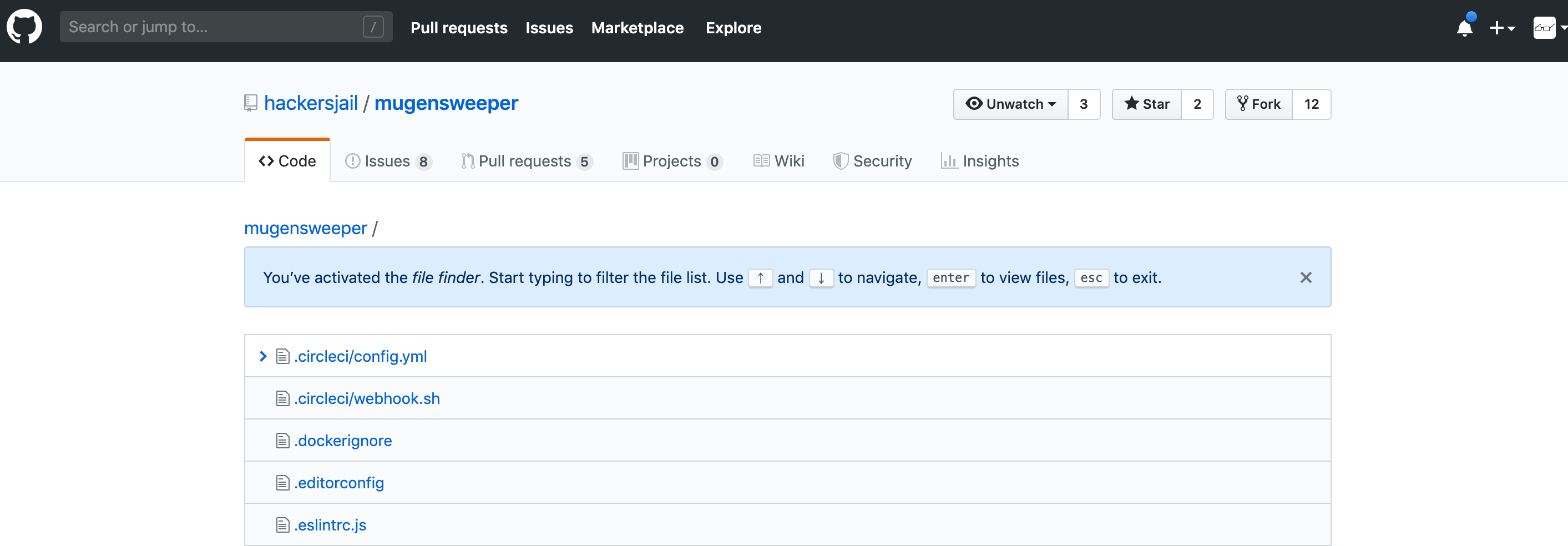
開いた画面でHistoryボタンを押す。
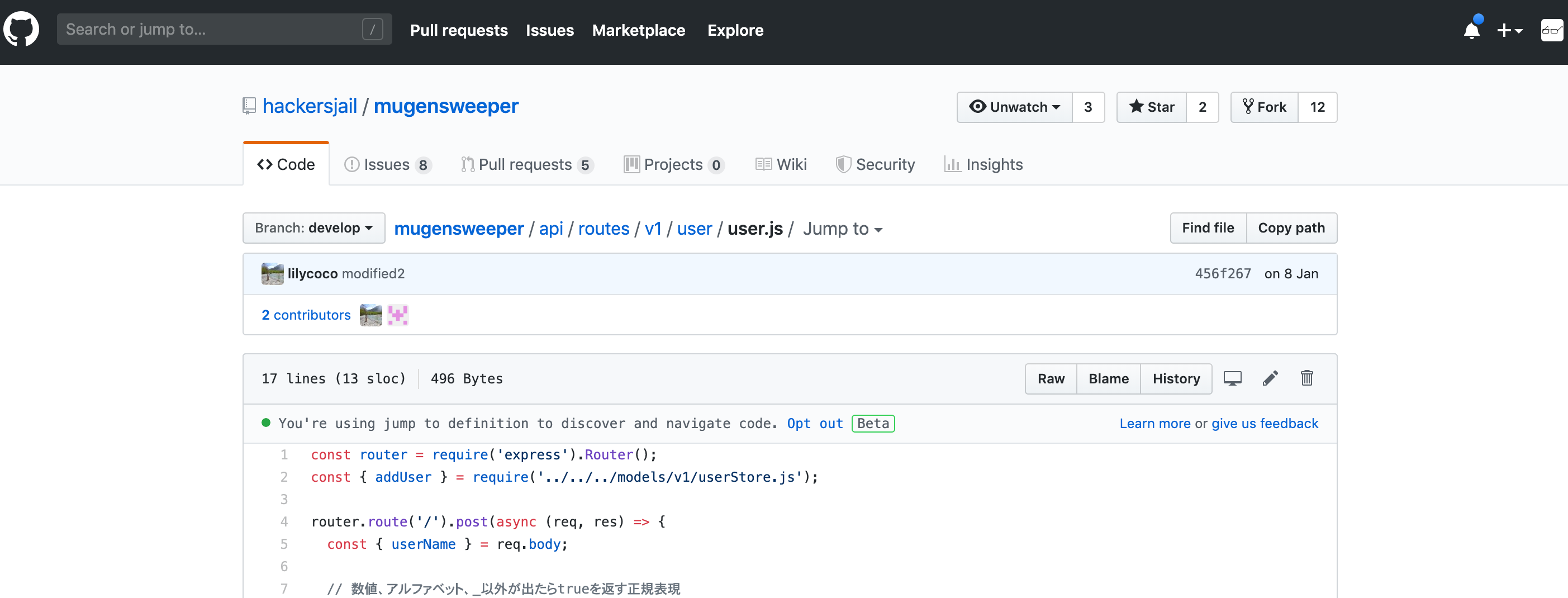
そのファイルのcommitグラフが見える。
<>を押すと、その時点のリポジトリが開き、commitのハッシュ値を押すと編集情報が見える。
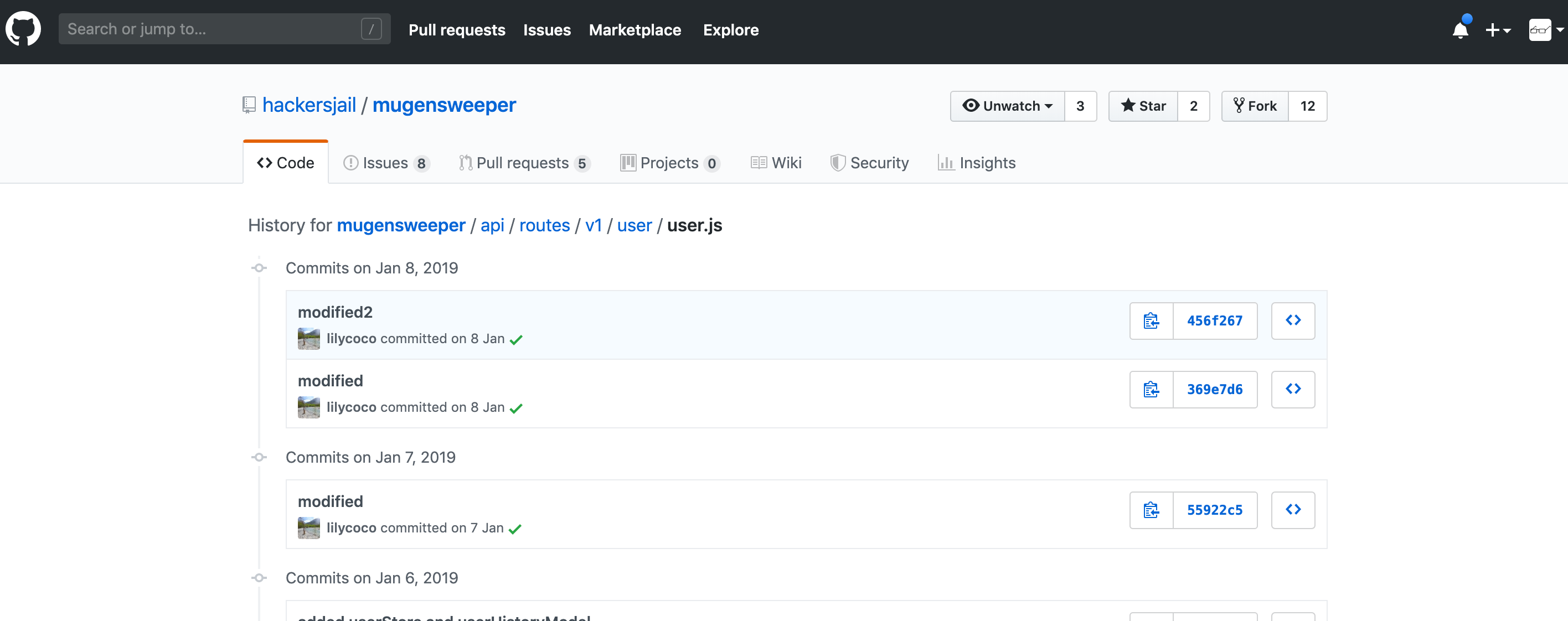
また、GitHubのファイル上でキーボードのBを打つと、各行単位のソース編集者や編集時期が見える。commitコメントはリンクにもなっていて、そのcommit内容の画面に遷移が可能。
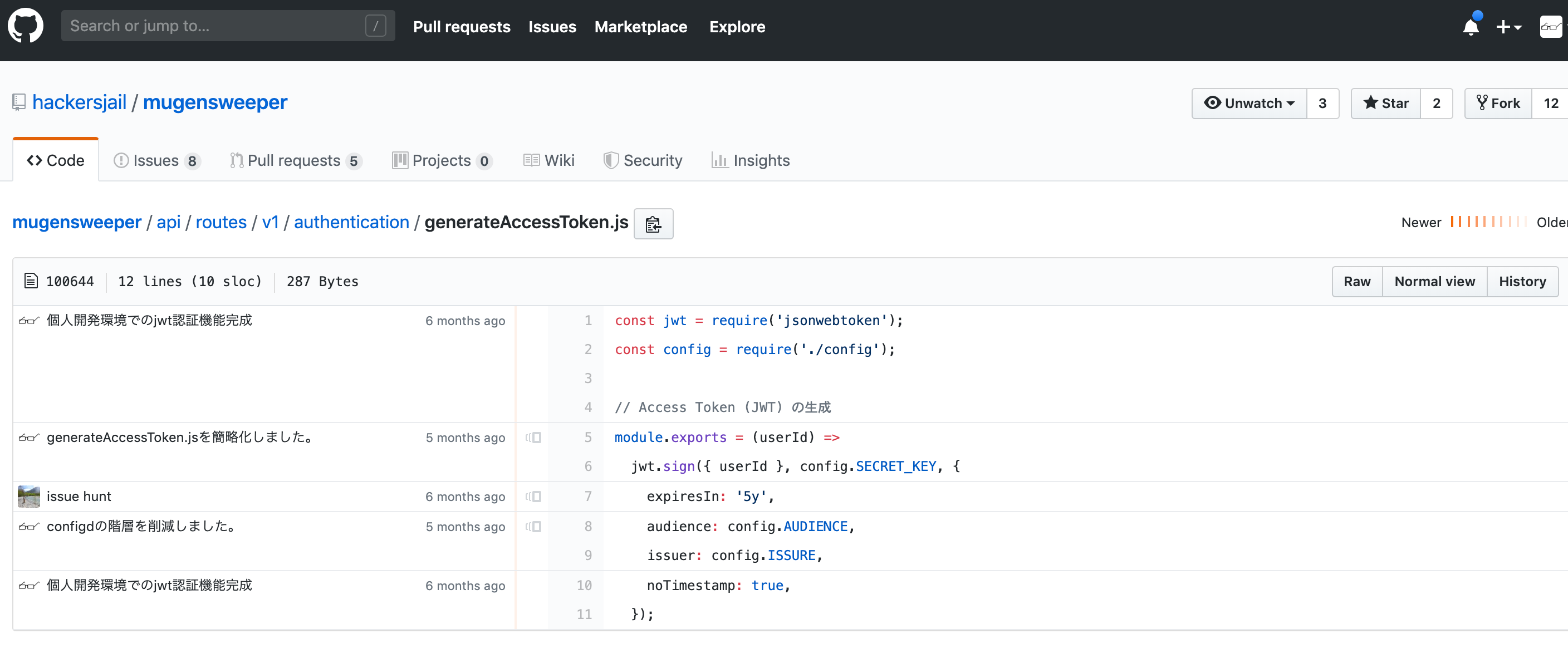
4. その他、GitHub上のショートカットキー一覧
キーボードのキーを押下するだけで以下のような動作が可能。
W : Branch選択画面になる
E : ソースファイル上で押下するとEditモードになる
S : 左上のリポジトリ検索モードがアクティブになる
B : ソースファイル上で押下するとソースの各行の最後の編集者と編集時期が見える
T : ディレクトリ検索画面になる
※個人的に使い方がよく分からないショートカット
L : ソースファイル上で押下するとJump to line入力欄が表示できる
R : ソースファイル上で押下するとCode definitions入力欄が表示できる